|
Possiamo cominciare
- Tavolozza
dei colori - imposta in primo piano il colore num.
1 e come sfondo il colore num. 2
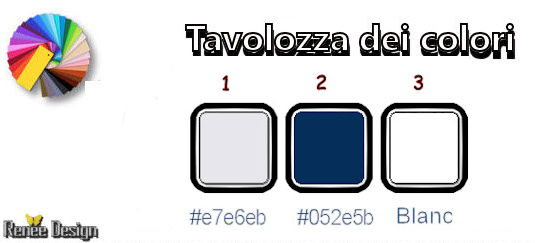
1. Apri
l'immagine "Fond_la_vue" - Con un doppio clic nella
tavolozza dei livelli, trasformala in livello
Raster 1
2. Effetti>Plugin><
I.C.NET Software >Filter Unlimited 2.0>VM Toolbox>Instant
Tile a 77/31
3.
Livelli>Duplica
4.
Regola>Sfocatura>Sfocatura radiale
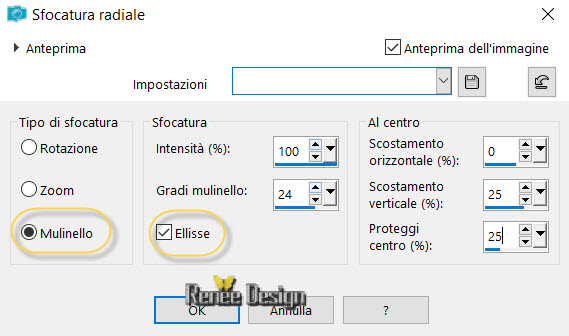
5. Effetti>Plugin>Medhi>Sorting
Tiles
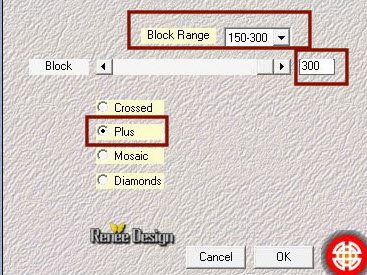
6.
Effetti>Effetti immagine>Motivo Unico - per default
7. Effetti>Plugin>MuRa's
Meister>Perspective Tilling
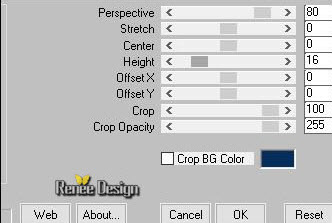
8.
Selezioni>Carica/salva selezione>Carica selezione da
disco - Cerca e carica la selezione "
Ma_vue_1"
CANCELLA
(3 clics)

SELEZIONI>DESELEZIONA
TUTTO
9.
Livelli>Nuovo livello raster
10. Attiva lo
strumento
 e riempi il livello con il colore di primo piano
e riempi il livello con il colore di primo piano
11. Apri la
maschera "Narah-Mask-1188.jpg"ed iconizzala
. Torna al tuo lavoro
. Livelli>Nuovo livello maschera>da immagine
. Scorrendo il menù della finestra che si apre, cerca e
carica la maschera appena aperta
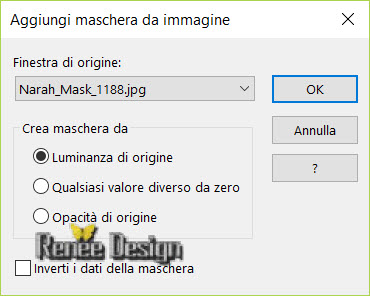
- Livelli>Unisci>Unisci gruppo
12.
Effetti>Effetti 3D>Sfalsa Ombra 1/1/100/1 in nero
13.
Immagine>Capovolgi
- Tavolozza
dei livelli - cambia la modalità di miscelatura di
questo livello in Filtra
14.
Livelli>Nuovo livello raster
15.
Selezioni>Carica/salva selezione>Carica selezione da
disco - Cerca e carica la selezione "Ma_vue_2"
16. Attiva lo
strumento Riempimento
 e
riempi la selezione con il colore di primo piano (3
clics) e
riempi la selezione con il colore di primo piano (3
clics)
17.
Effetti>Effetti di trama>Veneziana - colore di sfondo

SELEZIONI>DESELEZIONA
TUTTO
18.
Effetti>Effetti bordo>Aumenta
- Effetti>Plugin>Andromeda>Perspective
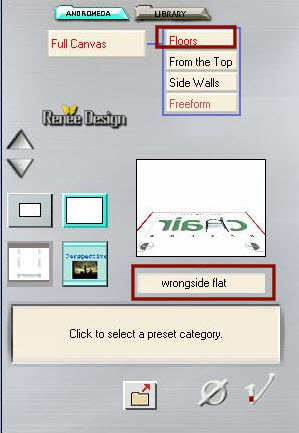
- Ripeti
questo effetto
19. Effetti>Plugin>Eye
Candy 5>Impact>Backlight - Preset "Ma_vue_blacklight" -
colore #e7e6eb
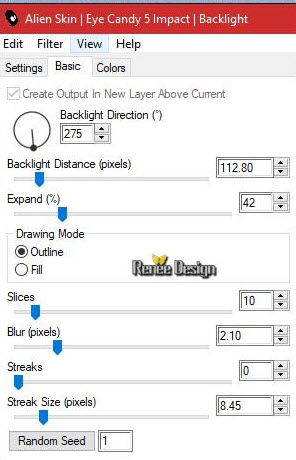 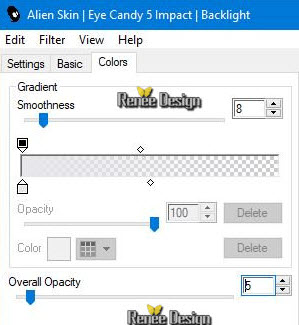
20.
Regola>Messa a fuoco>Messa a fuoco passaggio alto
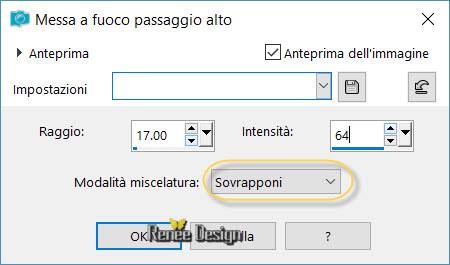
- Tavolozza
dei livelli - cambia la modalità di miscelatura di
questo livello in Sovrapponi
21. Apri il
tube "Renee_TUBES_Oeil"
-
Modifica>Copia - torna al tuo lavoro ed incolla come
nuovo livello
-
Oggetti>Allinea>Centra nella tela
-
Oggetti>Allinea>Inferiore
22.
Livelli>Disponi>Sposta giù
23.
Livelli>Duplica
24.
Regola>Sfocatura>Sfocatura gaussiana a 18
25.
Livelli>Disponi>Sposta giù
- Tavolozza
dei livelli - posizionati in alto
26. Apri il
tube "Ma_vue_effet_1"
-
Modifica>Copia - torna al tuo lavoro ed incolla come
nuovo livello
26a.
Oggetti>Allinea>Superiore
- Tavolozza
dei livelli - posizionati sul livello Raster 1
27. Effetti>Plugin><
I.C.NET Software >Filter Unlimited 2.0>Filter Factory
Gallery A>Triangular Mosaic Filter a 118/255
- Tavolozza
dei livelli - posizionati in alto
28. Apri il
tube "Renee_Ma vue_Image1"
-
Modifica>Copia - torna al tuo lavoro ed incolla come
nuovo livello
29.
Effetti>Effetti immagine>Scostamento O = -335 e V = -104
Trasparente
30. Apri il
tube "Renee_Ma vue_Image2.png"
-
Modifica>Copia - torna al tuo lavoro ed incolla come
nuovo livello
- Posiziona
così:
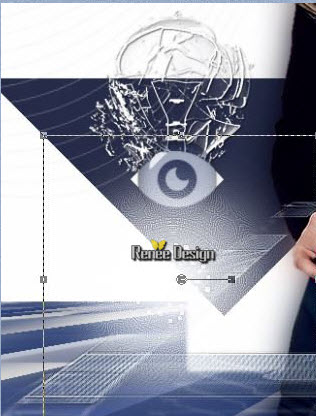
- Tavolozza
dei livelli - cambia la modalità di miscelatura di
questo livello in Filtra
31. Effetti>Plugin><
I.C.NET Software >Filter Unlimited 2.0>Tramage>Two the
line - per default
32.
Livelli>Duplica
33.
Livelli>Unisci>Unisci giù
34.
Livelli>Disponi>Sposta giù
- Tavolozza
dei livelli - posizionati in alto
- Tavolozza
dei colori - Imposta in primo piano il bianco
35.
Livelli>Nuovo livello raster
36.
Selezioni>Carica/salva selezione>Carica selezione da
disco - Cerca e carica la selezione "Ma_vue_3"
37. Attiva lo
strumento Riempimento
 e
riempi la selezione con il bianco e
riempi la selezione con il bianco
SELEZIONI>DESELEZIONA
TUTTO
38.
Effetti>Effetti di distorsione>Onda
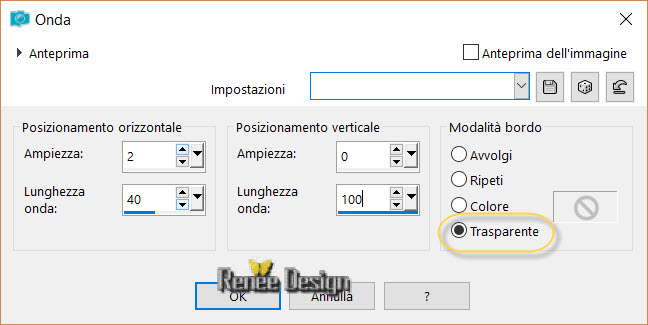
39. Effetti>Plugin>Flaming
Pear>Flood - Preset: "Ma_vue_Flood settings.q8r"
(per applicare
il preset premi
 ed
applica il preset allegato) ed
applica il preset allegato)
oppure
metti manualmente le misure:
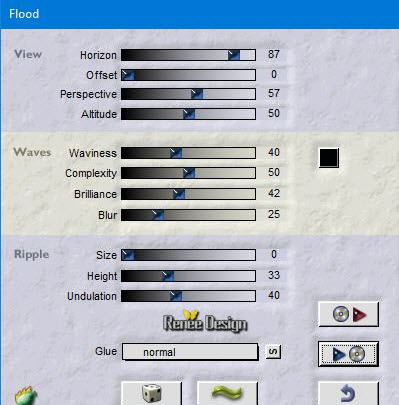
40. Apri il
tube "Renee_ma_vue_oeil_bleu"
-
Immagine>Ridimensiona a 50%
-
Modifica>Copia - torna al tuo lavoro ed incolla come
nuovo livello
- Posiziona
correttamente
- Il tuo
lavoro, a questo punto, si presenta così:
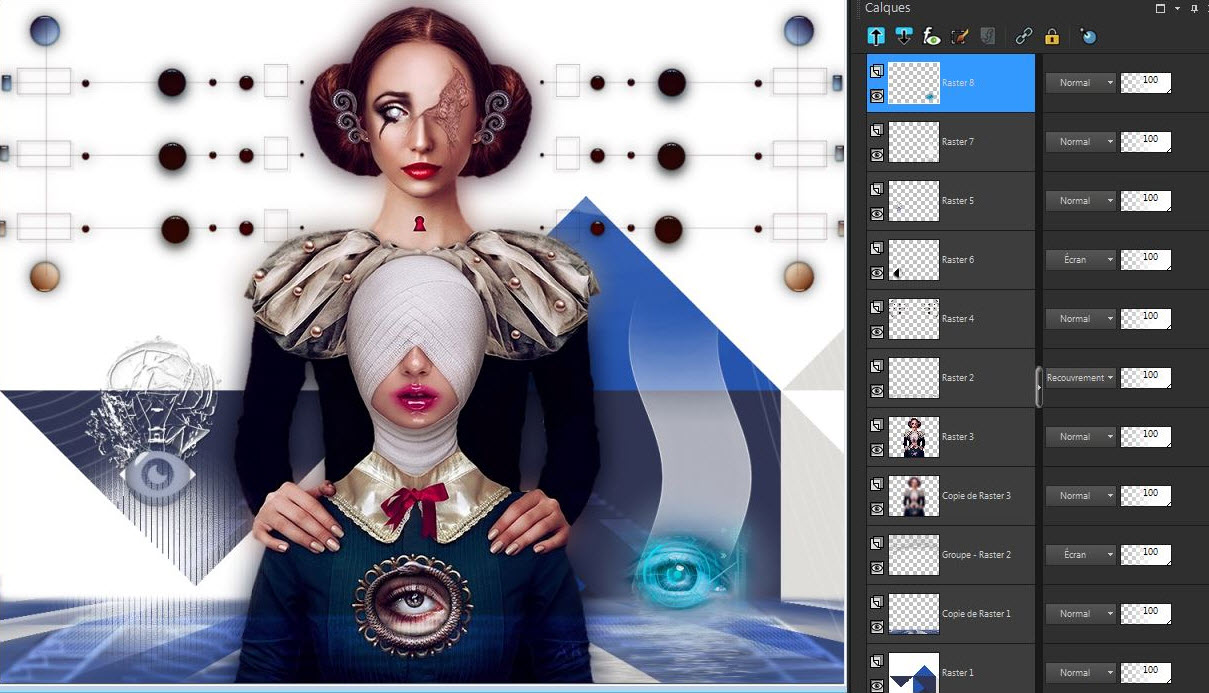
41. Apri il
tube "Ma_vue_ecriture_oeil"
-
Modifica>Copia - torna al tuo lavoro ed incolla come
nuovo livello
- Posiziona
così:
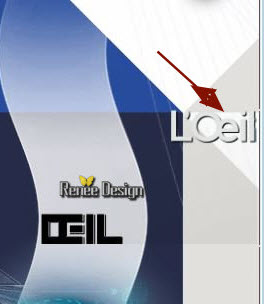
- Tavolozza
dei livelli - Posizionati sul livello Raster 1
42.
Selezioni>Seleziona tutto
43.
Immagine>Ritaglia la selezione
SELEZIONI>DESELEZIONA
TUTTO
- Tavolozza
dei livelli - posizionati in alto
44.
Livelli>Nuovo livello raster
45.
Selezioni>Carica/salva selezione>Carica selezione da
disco - Cerca e carica la selezione "Ma_vue_4"
46. Attiva lo
strumento Riempimento (f) e riempi la selezione : 2
clics con il bianco - 1 clic colore di sfondo - bleu
SELEZIONI>DESELEZIONA
TUTTO
47.
Livelli>Nuovo livello raster
48.
Selezioni>Carica/salva selezione>Carica selezione da
disco - Cerca e carica la selezione "Ma_vue_5"
49. Attiva lo
strumento Riempimento (f) - 1 clic in bianco ed 1 clic
colore di sfondo
SELEZIONI>DESELEZIONA
TUTTO
50. Effetti>Plugin><
I.C.NET Software >Filter Unlimited 2.0>Andrew's Filters
4>X Divide (md)...
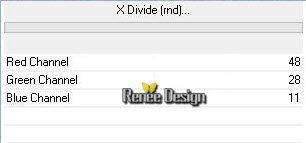
51.
Regola>Messa a fuoco>Metti a fuoco
52.
Livelli>Nuovo livello raster
53. Attiva lo
strumento Riempimento (f) e riempi il livello con il
bianco
54. Apri la
maschera "Renee_Masque_Ma vue" ed iconizzala
. Torna al tuo lavoro
. Livelli>Nuovo livello maschera>da immagine
. Scorrendo il menù della finestra che si apre, cerca e
carica la maschera appena aperta
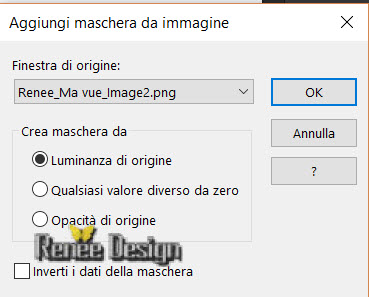
- Livelli>Unisci>Unisci gruppo
55.
Effetti>Effetti geometrici>Cerchio - trasparente
56. Tavolozza
dei livelli - cambia la modalità di miscelatura di
questo livello in Luce diffusa
- Tavolozza
dei livelli - posizionati sul livello Raster 1
57.
Livelli>Duplica
58. Effetti>Plugin>Filtre
Forge 4>Creative>Bright Dots (se
non hai questo filtro, puoi utilizzare l'effetto già
pronto che ho allegato ed incollalo come nuovo livello
al posto del duplicato)
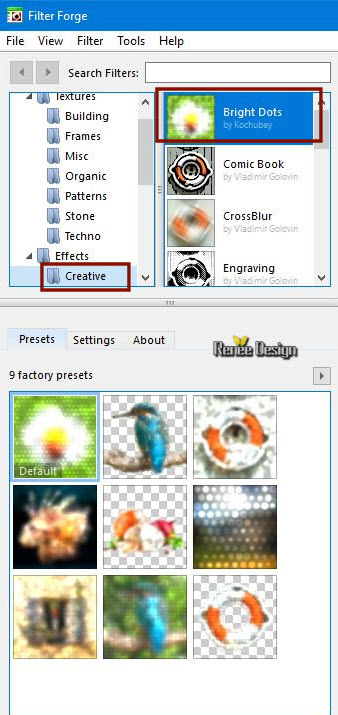
59. Effetti>Plugin>Transparency>Eliminate
white
60.
Immagine>Rifletti
-
Immagine>Capovolgi
61.
Immagine>Aggiungi bordatura - 1 pixel in bianco
62.
Immagine>Aggiungi bordatura - 1 pixel - colore di sfondo
Tavolozza dei
colori - Prepara un gradiente di primo piano - modalità
radiale
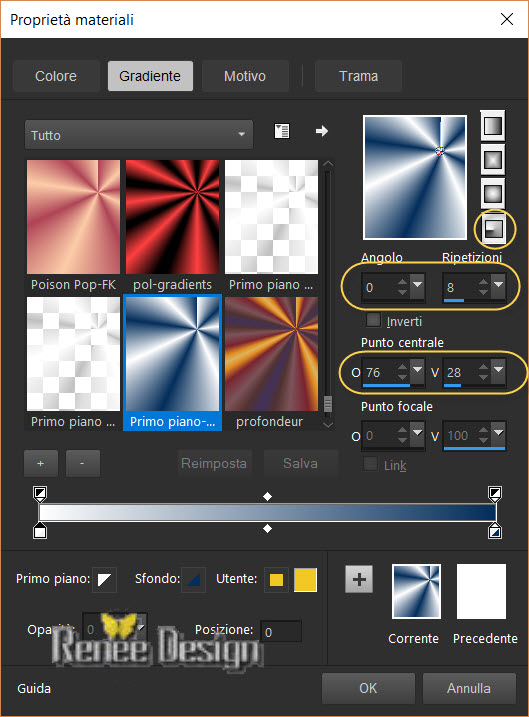
63.
Selezioni>seleziona tutto
64.
Immagine>Aggiungi bordatura - 40 pixels - colore di
primo piano
65.
Selezioni>Inverti
66. Attiva lo
strumento Riempimento (f) e riempi la selezione con il
gradiente
67.
Regola>Sfocatura>Sfocatura gaussiana a 18
68.
Selezioni>Inverti
69.
Selezioni>Modifica>Espandi - 12 pixels
70. Effetti>Plugin>AFS
[IMPORT]>sqborder 2
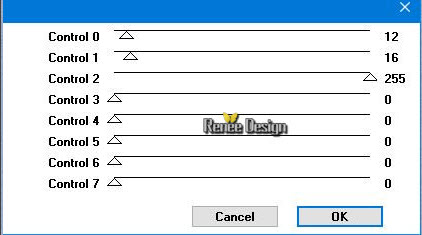
71.
Effetti>Effetti 3D>Sfalsa Ombra 3/5/65/18 - nero
Ripeti lo
sfalsa ombra ma con i primi due valori in negativo
SELEZIONI>DESELEZIONA
TUTTO
72.
Immagine>Ridimensiona a 79% - "Ridimensiona tutti i
livelli" spuntato
Il
tutorial è terminato
Spero abbiate gradito eseguirlo
Grazie
Renée
Scritto il 12 Febbraio 2018
pubblicato
nel 2018
*
Ogni somiglianza con una lezione esistente è una pura
coincidenza
*
Non dimenticate di ringraziare i tubeurs e le
traduttrici che lavorano con e per noi.
Grazie
|